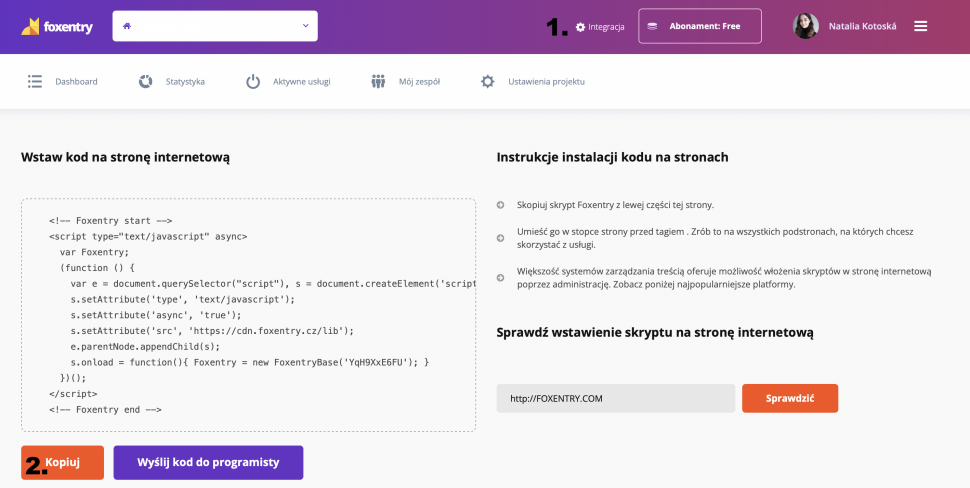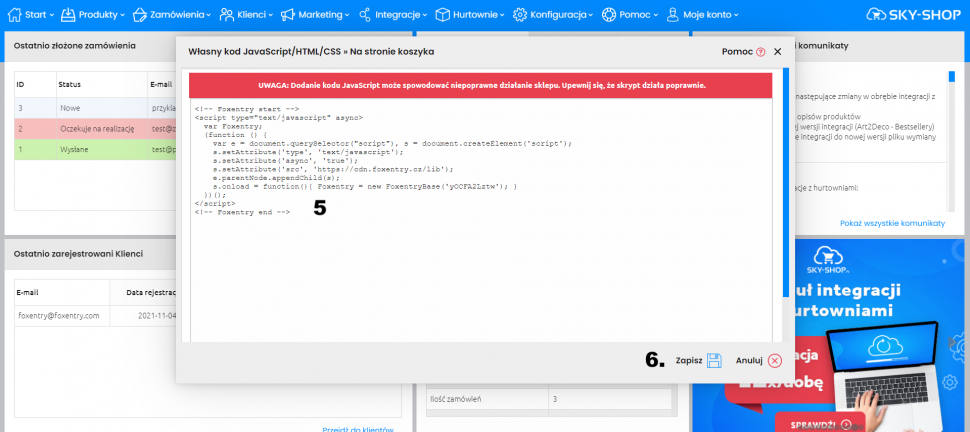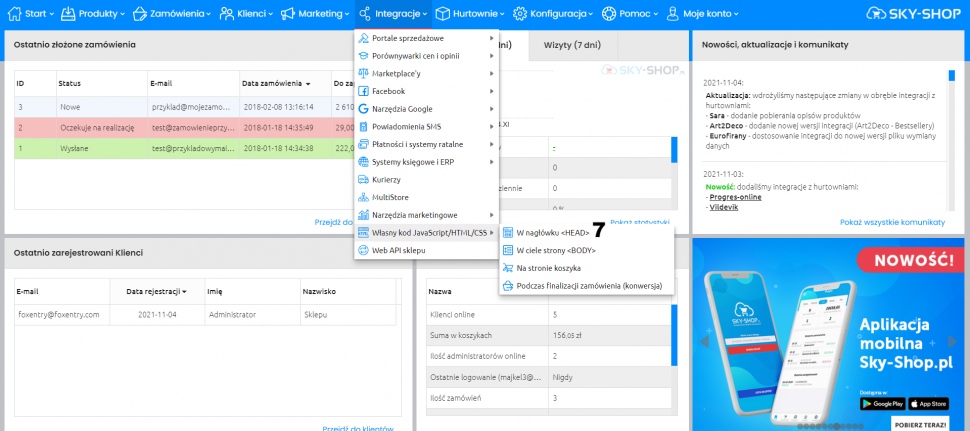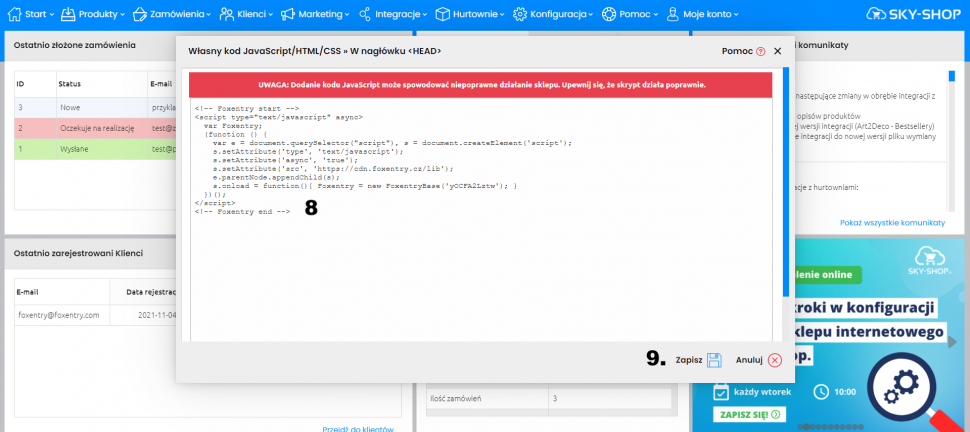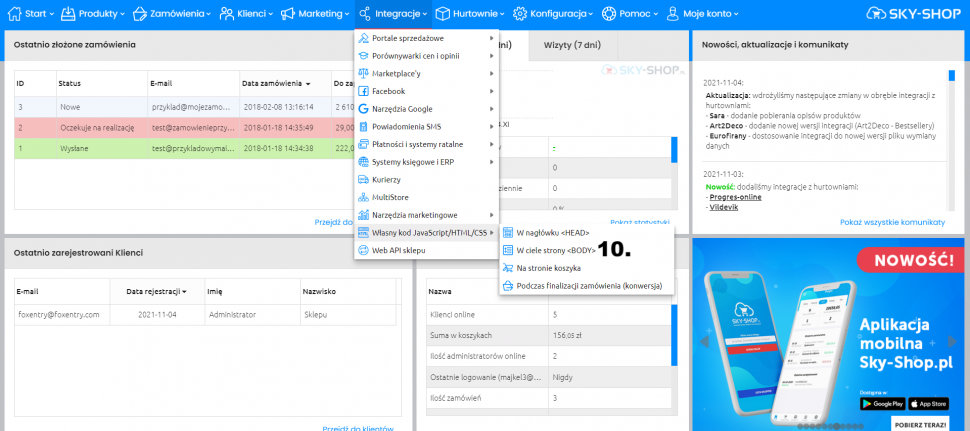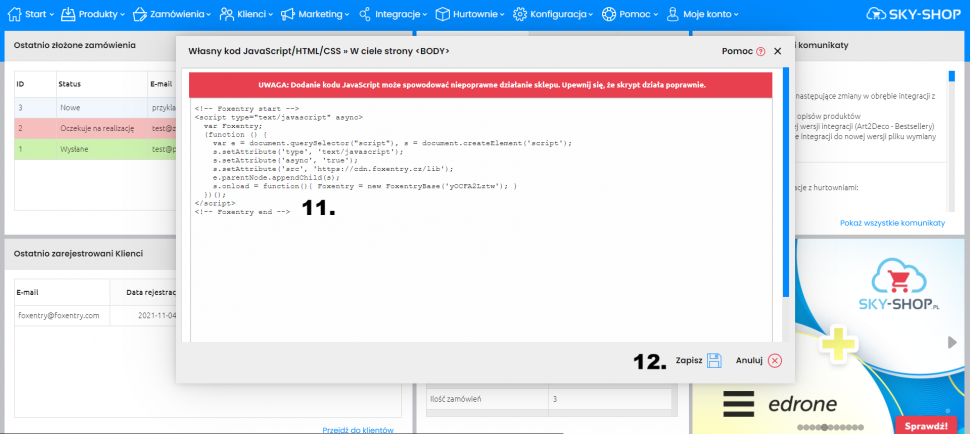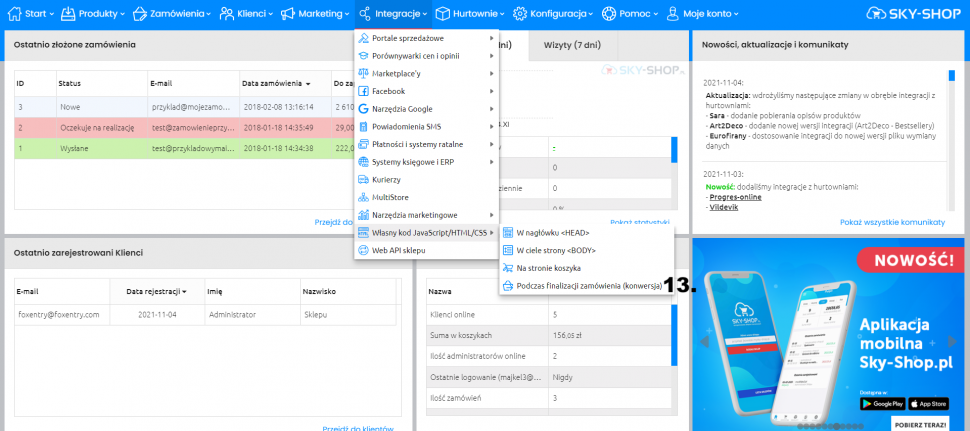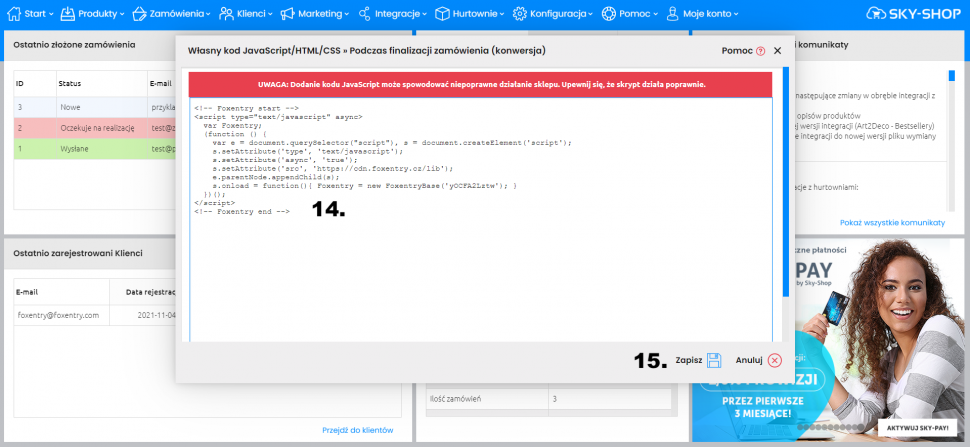Artykuły w kategorii
- Jak wprowadzić skrypt na stronę internetową
- Instalacja na platformy
- Javascript API
- Rest API
- Określanie statusu walidacji formularza
- Ustawianie funkcji callback po walidacji
- Ogólne ustawienia serwisowe
- Mapowanie wejść - ustawienia ręczne
- Mapowanie wejść - konfigurator strony internetowej
- Instalacja do formularza strony internetowej
- Ustawienia przełącznika kraju
- Cookies 2022
Sky Shop
Zaktualizowano miesiąc temu
W szczegółach swojego projektu kliknij element integracji (pkt. 1), a następnie skopiuj kod skryptu z lewej części ekranu (pkt. 2)
Jeżeli będziesz używać dodatku Foxentry tylko w formularzu koszyka kieruj się punktami 3.-6. Jeżeli będziesz używać dodatku Foxentry również na innych podstronach na przykład w polu rejestracji, odbioru newsletera kieruj się punktami 3.-15.
Wróć do administracji Sky Shop:
- kliknij na Integracje (pkt. 3)
- rozwiń pole Własny kod JavaScript/HTML/CSS i kliknij Na stronie koszyka (pkt. 4)
- wklej skopiowany kod do pola (pkt. 5)
- kliknij na Zapisz po prawej stronie (pkt. 6)
- rozwiń pole Własny kod JavaScript/HTML/CSS i kliknij na W nagłówku <HEAD> (pkt. 7)
- wklej skopiowany kod do pola (pkt. 8)
- kliknij na Zapisz po prawej stronie (pkt. 9)
- rozwiń pole Własny kod JavaScript/HTML/CSS i kliknij na W ciele strony <BODY> (pkt. 10)
- wklej skopiowany kod do pola (pkt. 11)
- kliknij na Zapisz po prawej stronie (pkt. 12)
- rozwiń pole Własny kod JavaScript/HTML/CSS i kliknij na Podczas finalizacji zamówienia (konwersja) (pkt. 13)
- wklej skopiowany kod do pola (pkt. 14)
- kliknij na Zapisz po prawej stronie (pkt. 15)
Skrypt Foxentry właśnie został wklejony na wszystkich podstronach. Ostatnim krokiem jest ustawienie walidatorów za pomocą interaktywnego konfiguratora bądź za pomocą manualnego przypisania identyfikatorów html.
Nadal nie wiesz? Napisz do nas.